プルダウンメニュー
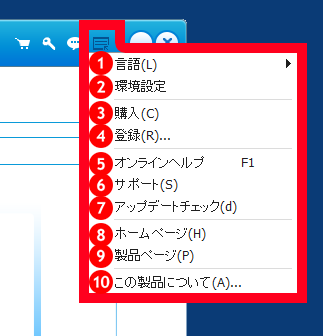
メニューアイコンをクリックすると、上の機能メニューが開きます。
それぞれについては、以下を参照してください。
1. 言語
本製品上のことばの表記の選択です。初期値は日本語になっています。
2. 環境設定
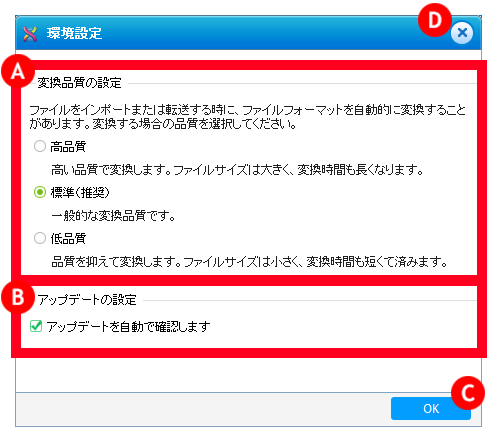
A. 変換品質の設定
ファイルを移行する際に、コピー先の端末で使用できるように、ファイルのフォーマットを変換することがあります。
その場合の、変換品質の設定を行います。
B. アップデートの設定
本製品は、改善や機能追加といったアップデートを行います。
製品の起動時に、アップデートがあるかどうか自動的に確認する場合は、この項目をチェックします。
C. OKボタン
設定を変更した後、OKボタンをクリックして環境設定を終了します。
D. キャンセルボタン
画面右上の×をクリックすると、この画面を閉じます。
設定に変更を加えている場合は、変更を保存するかの確認があります。
3. 購入
製品ライセンスの購入サイトを開きます。
試用版をご利用の場合は、別途ライセンスの購入が必要です。
⇒ライセンス購入
4. 登録
製品は試用版としてインストールされます。試用版には、ご使用上の制限があります。
製品の登録を行うことで、これらの制限を解除します。
⇒製品登録のマニュアル
5. オンラインヘルプ
製品に関するよくある質問をまとめたページを開きます。
⇒よくある質問(FAQ)
6. サポート
製品のご登録やご使用に関するサポート情報を提供しているページを開きます。
⇒サポートページ
7. アップデートチェック
本製品は、改善や機能追加といったアップデートを行います。
アップデートがあるかどうか確認します。
⇒アップデート
8. ホームページ
製品のブランドページを開きます。
⇒https://test.gemsoft.jp
9. 製品ページ
製品のホームページを開きます。
⇒「スマホWOW!!! データ引越」のホームページ
10. この製品について
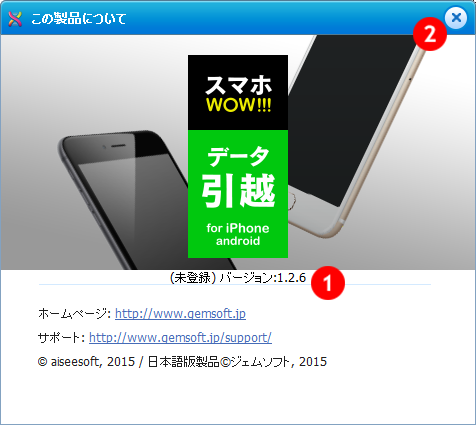
上の画面を開きます。
1. 製品のバージョンを確認できます。
2. この画面を閉じます。
サポートへのお問合せ時には、製品名とこちらに表示されるご使用のバージョンをお知らせください。